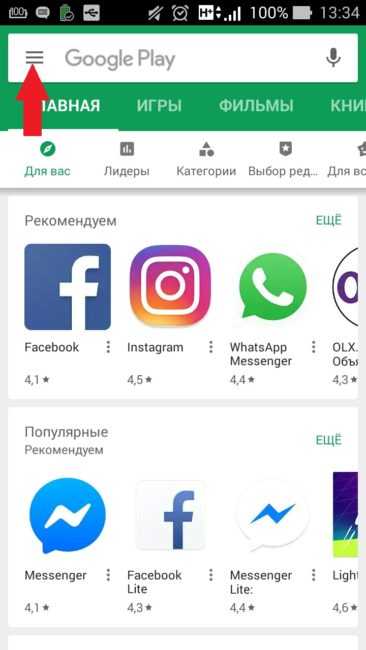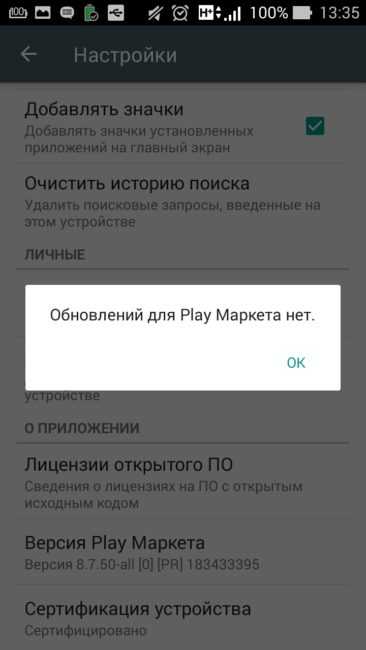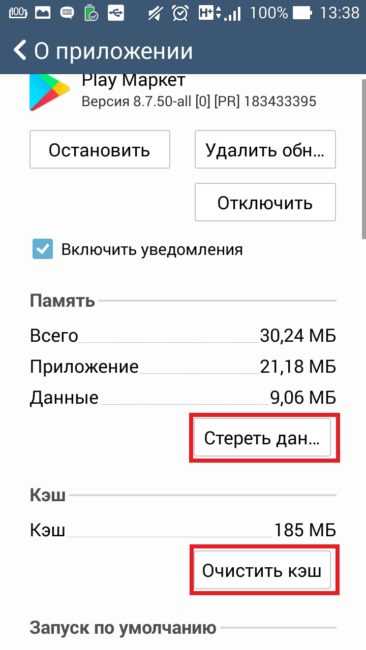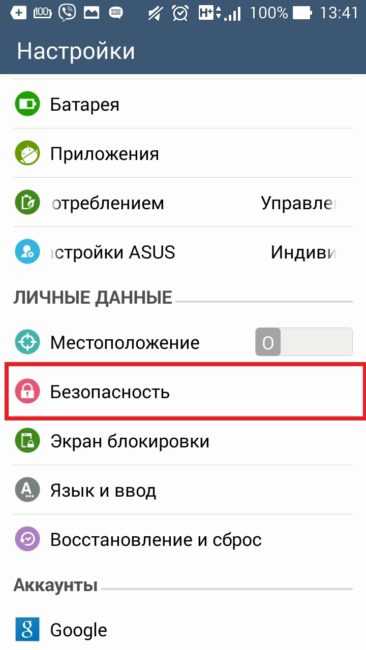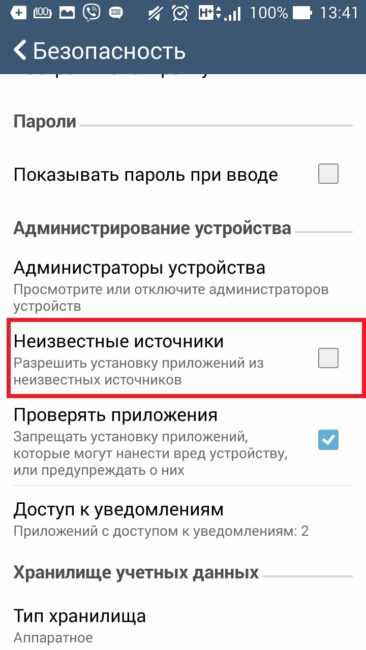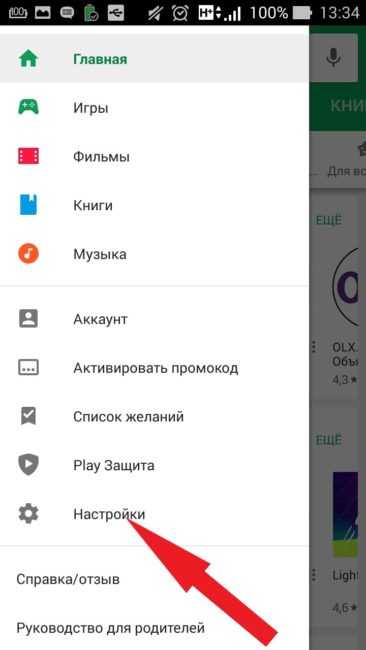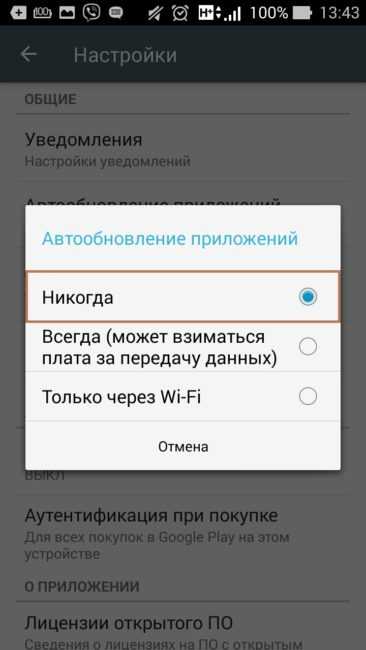Как обновить Плей Маркет на Андроиде бесплатно до последней версии
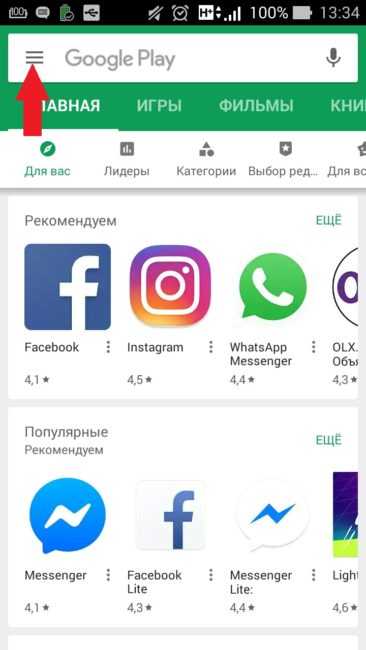
Play Маркет — это наш путь для загрузки тысяч приложений, доступных на Андроид. Ранее известный как Android Market, теперь официальный магазин Google помимо них предлагает нам музыку, фильмы, книги, журналы и т. д.
Всевозможные приложения можно обновлять в любое время, но при этом Google не предоставляет такую же опцию для Плей Маркета. Он обновляет его автоматически в фоновом режиме.
Однако иногда по определенным причинам магазин Google Store может перестать работать или не обновляется в автоматическом режиме. Возможно также, что приложения не будут загружаться из-за устаревшей версии.
В подобных случаях нужно либо обновить Плей Маркет вручную, либо заставить его искать обновление. Это именно то, что мы собираемся обсудить.
Давайте рассмотрим 3 метода, с помощью которых вы сможете вручную обновить Плей Маркет на Андроид.
Способ 1: через настройки Плей Маркета
Мы знаем, что Google Play Store обновляется автоматически. Но вы также можете посмотреть эти обновления, зайдя в его настройки.
Следуйте этим шагам:
- Откройте Play Market на вашем телефоне. Затем нажмите на горизонтальное меню с тремя барами в верхнем левом углу. В меню нажмите «Настройки».


- На странице настроек прокрутите вниз и найдите версию. Нажмите на нее. Если обновление доступно, Play Маркет начнет загружать его автоматически. Когда же у вас установлена последняя версия, то вы получите всплывающее сообщение «Обновлений для Play Маркета нет».


Способ 2: очистить данные Play Маркета
Другой способ принудительно обновить Play Market — очистить его данные. Когда вы это сделаете, Google автоматически проверит наличие последних обновлений.
Чтобы очистить данные Плей Маркета, выполните следующие действия:
- Откройте настройки устройства либо из быстрого меню, либо нажав значок «Настройки».
- Нажмите «Приложения» / «Диспетчер приложений» / «Установленные приложения» в зависимости от используемого телефона. Затем в разделе «Все» найдите Google Play Маркет. Нажмите на него.


- В информации о приложении перейдите на «Cтереть данные». Если в вашей версии Андроида присутствует раздел «Хранилище»/«Storage», то нажмите на него и после этого — «Очистить хранилище» / «Clear Storage».

- Перезапустите устройство и подождите 2-3 минуты, чтобы программа автоматически обновилась.
Совет. Если у вас возникли проблемы с Плей Маркетом, то попробуйте также очистить кэш и данные в разделе Сервисы Google Play. Для этого на шаге 2 найдите данный раздел, а затем выполните шаги 3 и 4.
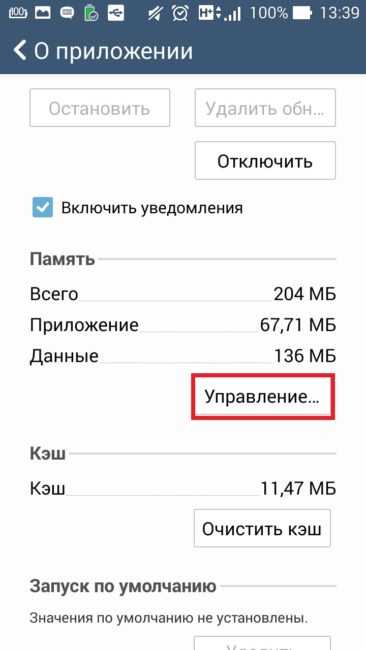
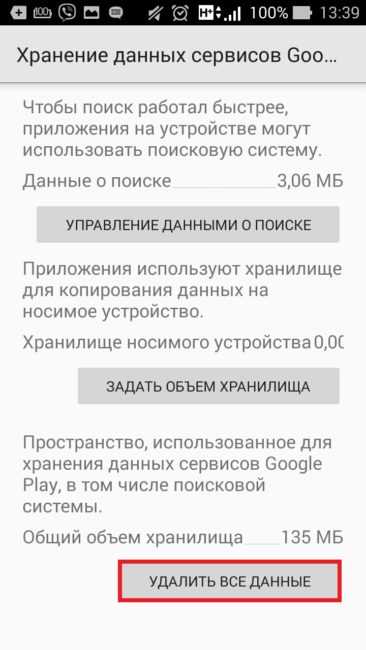
Способ 3: использование APK-файла
Если два вышеуказанных метода не работают, вы можете вручную установить последнюю версию Google Play Маркет APK для его обновления.
Вот что вам нужно сделать.
Дайте разрешение на установку неизвестных приложений
Поскольку мы обновляем Гугл Плей из внешнего источника, для устройств на Андроид требуется разрешение, необходимое для этого из соображений безопасности.
Шаги различаются на устройствах до и после Android 8.0. Не волнуйтесь, мы рассмотрим оба.
Установка APK-файлов на устройства до AndroidOreo 8.0 (Nougat 7.0, Marshmallow 6.0 и т. д.)
- нажмите на Настройки и перейдите в раздел Безопасность / Конфиденциальность;

- затем на следующем экране найдите неизвестные источники. Включите их. Подтвердите на всплывающем окне.

Как устанавливать APK-файлы на Oreo 8.0 и Android Pie 9.0
- нажмите на «Настройки устройства» и перейдите в «Приложения и уведомления»;
- далее — на Доступ к специальному приложению. Затем тапните «Установить неизвестные приложения»;
- нажмите Chrome, если вы загрузили APK-файл из браузера Chrome, в противном случае — на браузер, который вы используете. На следующем экране включите переключатель «Разрешить из этого источника».
Найдите последний Play Market APK
Сайт APKMirror содержит огромную коллекцию APK-файлов, включая Google Play Маркет. Они продолжают добавлять актуальные файлы в свою коллекцию.
Вы можете загрузить последнюю версию файла Google Play Store APK здесь. Откройте ссылку и нажмите на последнюю версию. Затем на следующей странице прокрутите вниз и в разделе «Download» загрузите соответствующий файл для вашего устройства.
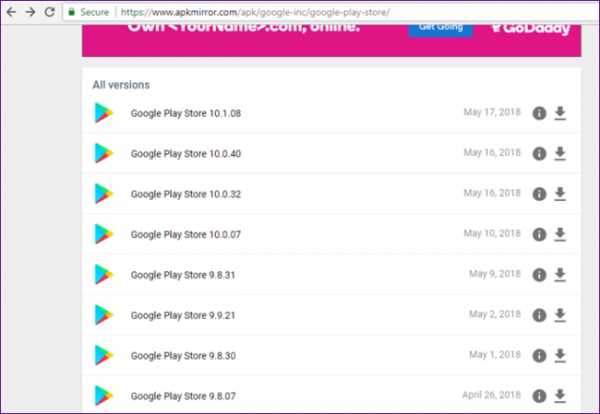
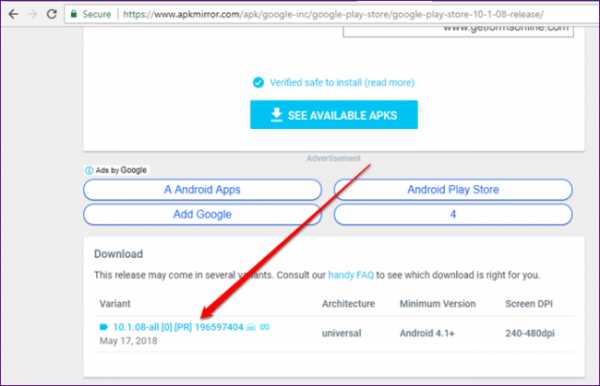
Установите APK
После загрузки и предоставления необходимых разрешений нажмите на APK-файл, чтобы установить его. Это все, что вам нужно сделать.
Совет: вы можете использовать этот метод, чтобы получить новые функции Плей Маркета на вашем устройстве раньше других.
Бонусный совет: как остановить автоматическое обновление приложений
Если в Плей Маркете включено автообновление, все приложения будут обновляться автоматически. Некоторые люди, особенно те, кто использует мобильный Интернет, не любят получать автоматические обновления для установленных программ. Они хотят обновляться вручную, и то только выборочно.
Для этого необходимо отключить параметр автообновления. Вот шаги.
- Откройте Google Play Маркет и коснитесь трехблочного меню в верхнем левом углу. Затем тапните Настройки.


- Нажмите «Автообновление приложений». Во всплывающем окне выберите «Никогда» или «Только через Wi-Fi».


Мы рассмотрели три способа обновления Гугл Плей Маркета на вашем устройстве. Дайте нам знать, если вы знаете о любом другом методе в комментариях ниже.
androidtab.ru
Как обновить Google Play на Андроид
Как обновить Google Play на Андроид. Google Play Market — это встроенный в любое устройство на ОС Андроид магазин приложений, откуда пользователи могут скачивать игры, фильмы, книги и другой развлекательный контент.
Чаще всего данное приложение обновляется автоматически без участия пользователя, однако иногда возникает ошибка, из-за которой обновление не происходит и Google Play Market начинает работать нестабильно. В этой статье мы разберемся, как обновить плей маркет на андроиде и избавиться от надоедливых ошибок.
Почему не обновляется Google Play Market
- 1. Нестабильное интернет-соединение
- 2. Вы вручную отключили в настройках функцию автообновления
- 3. Вы установили неофициальный Google Play Market через АПК-файл, скачанный из ненадежного источника
- 4. Сбой на серверах Google
Как обновить Google Play на Андроид
Первым делом выполняем следующие действия:
- Заходим в настройки девайса в раздел «Аккаунты«

- Здесь нажимаем на кнопку «Меню«
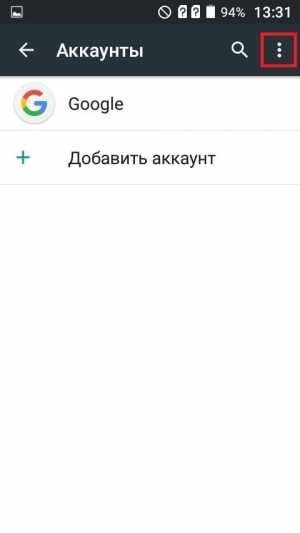
- Устанавливаем галочку в поле «Автосинхронизация данных«
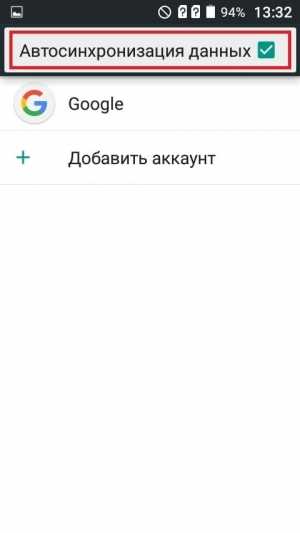
- Включаем интернет и приложение должно обновиться автоматически
Если автоматически приложение обновляться «не хочет», делаем следующее:
- Включаем интернет и заходим в плей маркет. Нажимаем кнопку «Меню«
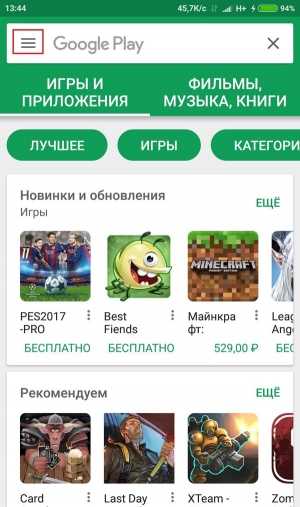
- Пролистываем вниз и переходим в «настройки«

- Жмем на надпись «Версия Play Маркета«. Начнется процесс обновления либо вы увидите такое сообщение
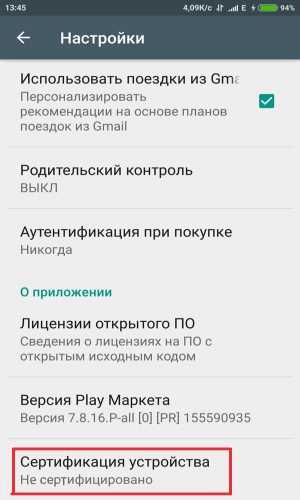
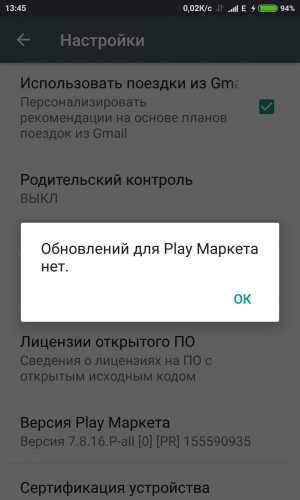
Если же вы устанавливали модифицированный Google Play Market, то удалите его из системы и скачайте официальную версию, которая после установки, тоже будет обновляться самостоятельно.
В редких случаях, Google Play Market не обновляется из-за проблем с серверами Google. Здесь мы ничего поделать не можем — нужно просто подождать некоторое время.
upgrade-android.ru
сервесы google play, если выдает ошибку, если удалил обновления
Как обновить плей маркет на Андроиде – вопрос, требующий внимательного изучения и рассмотрения. Данный сервис в состоянии обеспечить устройства Андроид бесплатными и платными программами. Использовать его следует на смартфоне, посредством специального ПО. Этого мало, требуется регулярно проводить его совершенствование, чтобы устранить недочеты и улучшит работу. В статье описаны варианты, как правильно выполнить данный процесс. 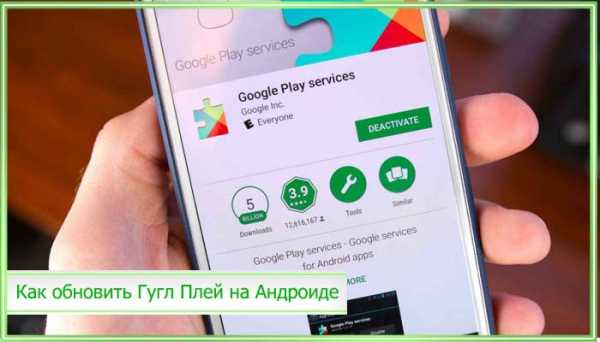
Как обновить сервисы Гугл Плей на Андроид?
Если не совершенствовать программу, может появиться ошибка категории RPC:S-7. В подобном случае требуется деактивировать профиль на портале Гугл и завести новый. Требуется произвести такие действия:
- В меню открыть настройки.
- Выбирается пункт Учетные записи. Если больше двух, стоит выбрать только одну.
- В окне выбрать вкладку с дополнительными параметрами. Здесь нажимается пункт Удаление записи.
- Проведенные действия подтверждаются и производится перезагрузка гаджета.
- В заключении операции создается новый профиль и к нему привязывается номер.
Следует понимать, что полное удаление профиля не оказывает влияния на файлы и на контакты.
Если не работает Плей Маркет
Если программа не желает открываться, причина может быть связана с аккаунтом. Человек может убрать пароль от почты и поставить новый, на основании чего случается сбой на сервере Гугл. Устройство автоматически перестает распознавать учетную запись.
В данном случае решение проблемы может быть единственным. Следует восстановить доступ к собственной странице. Для этой цели производятся такие действия:
- осуществляется подключение к сети;
- производится переход в настройки;
- кликается значок Синхронизировать.
Утилита может запросить повторное введение пароля. После завершения мероприятия доступ будет возвращен.
Если удалил обновления
Если опции по удалению были случайно удалены, потребуется зайти во вкладку с настройками. Важно найти название портала и проверить работоспособность функции. Если он деактивирован, проставить его требуется на иное положение. Как только ситуация исправится, ПО начнет автоматически обновляться, соответственно проблемы и сбои перестанут проявляться.
Если выдает ошибку
Проблемы с входом могут возникать по разнообразным причинам. В зависимости от варианта сбоя, следует решать проблему. Вот главные из них:
- код 505 – установка стороннего файлового менеджера и предоставление рут-права;
- 506 – остановка и полное очищение информации по ПО. В синхронизации убираются активные галочки и провести перезагрузку;
- 491 – устраняется актуальный профиль. После этого осуществляется перезагрузка устройства. Включается гаджет и активируется учетная страница;
- 492, 413 – провести очистку данных сервисов Гугл и приостановить работу сообщения. После этого удаляется кэш в используемом поисковике;
- 927 – требуется дождаться полного завершения производимой установки.
Если человек не может самостоятельно исправить ошибки, следует изучить представленные в сети видео и четко следовать строгим инструкциям. Также можно понять, как обновить Гугл плей на Андроиде.
Обновить плей маркет бесплатно на телефон Андроид
Сервис по умолчанию обновляется в автоматическом режиме. Это освобождает пользователя от необходимости производить какие-либо действия с устройством самостоятельно. При возникновении сложной ситуации потребуется выполнить следующие действия:
- Повторная переустановка.
- Использование встроенного магазина.
- Задействование сторонних источников.
Если нет автоматической операции по совершенствованию ПО, всегда можно осуществить данный процесс вручную. Ниже вниманию представлена инструкция, как осуществляется данный процесс.
Вручную
Чтобы провести стандартное ручной вариант действия, действовать придется через главное меню. Его нужно открыть до строки с настройками и тапнуть по автообновлению. Здесь человек должен выбрать один из трех вариантов:
- Никогда – обновление вообще не задействуется;
- Всегда – установка осуществляется автоматически в процессе любого подключения;
- Через подключение Wi-Fi. В этом случае ПО будет обновляться при каждом подключении к сети подобным образом.
Если подобные манипуляции не дают положительного результата, если человек что-то случайно удалил, потребуется действовать иным путем.
Как скачать обновленный Плей Маркет?
Легко обновлять портал через главное меню. Чтобы скачать на смартфон последнюю версию, нужно выполнить следующие манипуляции:
- Проводится переход на главную страницу утилиты.
- Изображение смахивается от левого края для открытия меню.
- Нажимается раздел с Настройками.
- Перечень листается вниз до раздела Версия сборки и нажать на него.
- Если присутствует доступный вариант, оно автоматически обновится до актуального варианта.
Если устанавливать правильные настройки ПО будет скачивается автоматически. Данный процесс будет осуществляться при каждом выпуске новой версии. При этом участия пользователя не требуется. Правильные настройки заключаются в проставлении в соответствующей графе кнопки Всегда.
Через компьютер
В процессе решения вопроса, как обновить сервисы Google Play на Андроид в Крыму, нужно провести скачивание соответствующей программы на ПК.  Для этой цели выполняются такие манипуляции:
Для этой цели выполняются такие манипуляции:
- осуществляется выход в интернет;
- следует найти файл с расширением apk;
- производится установка на ПК;
- приложение «переписывается» на смартфон.
Для стандартного переноса требуется использовать USB-кабель. Изначально система не позволяет провести подобную операцию, так как ПО будет расценено, как незнакомое.
Чтобы обойти подобные ограничения, нужно перейти в меню с настройками и в раздел с безопасностью. Здесь уже потребуется активировать Неизвестные источники. После этого все необходимое начнет устанавливаться на телефон без проблем.
На Самсунг
При наличии в распоряжении данного смартфона провести положенное обновление следует через откат к прошлой версии программы. Можно использовать продукт определенное время и снова обновиться после того, как профессионалы устранят ошибки. Для полного удаления нового варианта приложения нужно действовать по такому способу:
- Открывается меню с проведенными настройками.
- Осуществляется вход в раздел с управлением.
- Нажимается кнопка Все, а после выбирается сервис Google.
- В открытом окошке требуется нажать на Удаление.
- В качестве дополнения нужно очистить накопленный кэш и ненужные программы.
Через пару минут следует загрузить новое ПО через стандартное меню телефона. После этого можно пользоваться ПО даже в Крыму.
Как обновить приложение на Андроид без Play Market?
Подобный вариант действия положен в ситуации, если выше описанные схемы не срабатывают, например, если на гаджете магазин приложений не работает, выдает ошибку. При возникновении подобной сложной ситуации нужно задействовать иные источники и провести скачивание, как в обычном случае. Последовательность действий здесь выглядит так:
- скачать приложение с нужного сервиса;
- аредварительно удаляются обновления;
- в разделе с безопасностью и разделом настроек нужно активировать галочку, которая разрешит установить ПО из иных источников;
- в файловом обменнике или в пункте с загрузками, требуется выбрать ранее скачанное приложение с сервисами и нажать на установку.
Если пользователь выберет второй вариант, система откроет окно. В нем потребуется активировать опцию по установке ПО из неизвестного источника. После окончания установки программы нужно проверить работоспособность недоступных ранее функций и нужное отключить.
Как отключить обновления Плей Маркета на Андроид?
В некоторых случаях обновленный вариант приложения не в состоянии нормально работать с системой. В результате подобной несовместимости, появляются ошибки, не дающие скачивать и устанавливать ПО на смартфон Самсунг или компьютер.
В некоторых случаях проблема выражается изменениями настроек в market, параметров системы или иными сбоями. Если программа выдает такой недочет, нужно произвести действия по следующей инструкции:
- Производится переход во вкладку с настройками.
- Активируется раздел с Приложениями.
- Находится Плей Маркет.
- Важно тапнуть по значку с тремя точками.
- Активируется удаление обновления.
Если четко следовать версии, можно оперативно и вручную избавиться от проблем с телефоном и работой в нем приложений, скачанных и установленных утилит.
Обновление до Android 9 Honor Play
Чтобы получить подобный результат и узнать, как обновить приложение на Андроид вручную без Плей Маркета, нужно следовать такой инструкции:
- нажимаются опции и настройки;
- производится переход в приложения и уведомления;
- далее на доступ к специальным приложениям и кликается установка.
Если человек действовал через поисковик Chrome, если был бесплатно загружен APK-файл в маркета, обновление 9 honor будет быстро восстановлено. Операция не будет выполнена без проставления и включения специального переключателя на разрешение проведения операции.
Подводя итоги
Проще всего провести обновление ПО из меню программы. Можно перейти по прямой ссылке на портале. Если возникают сложные ситуации, можно использовать файл из архива APK. Главное перед скачиванием на emui или huawei проверить его на предмет отсутствия вирусов. Часто после установки наблюдаются ошибки и сбои. Нужно откатиться к предыдущей версии и подождать устранения исправлений от программистов разработки.
wiki-android.com
Как обновить Плей Маркет на Андроиде?
Вообще, по умолчанию для обновления Play Market делать не нужно ничего — приложение должно обновиться самостоятельно. В редких случаях возникают сбои, когда приложение обновляется только тогда, когда сам запустишь процесс. Как это сделать? Сейчас вам покажем.
Подключитесь к интернету. Если у вас мобильный безлимит — отлично, если нет, лучше использовать безлимитный вайфай, поскольку неизвестно, какое количество трафика задействуется при обновлении.

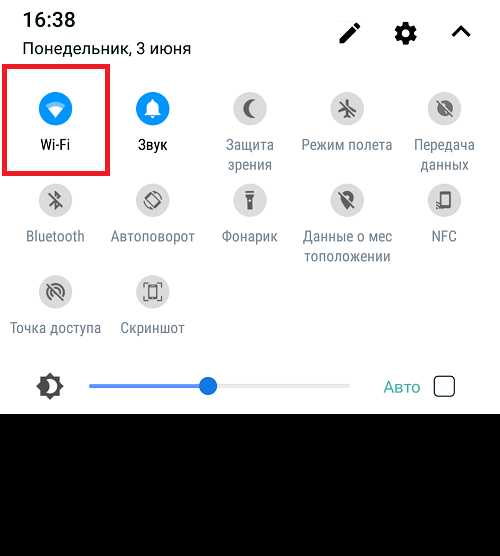
Следующим шагом открываете приложение Play Market.
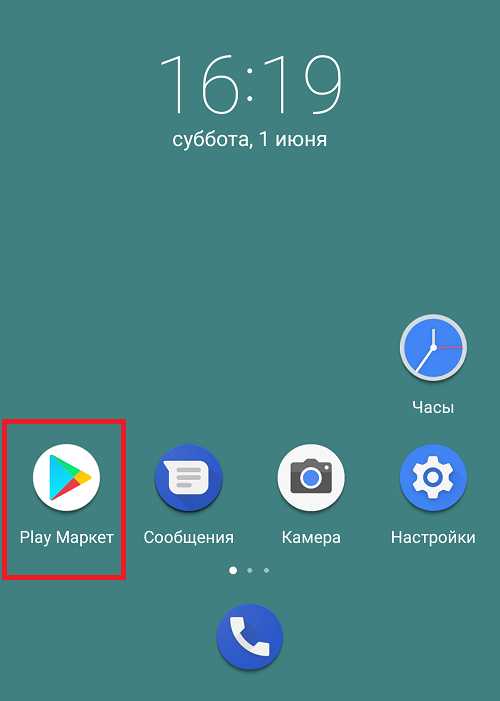
Нажимаете на кнопку «Меню».
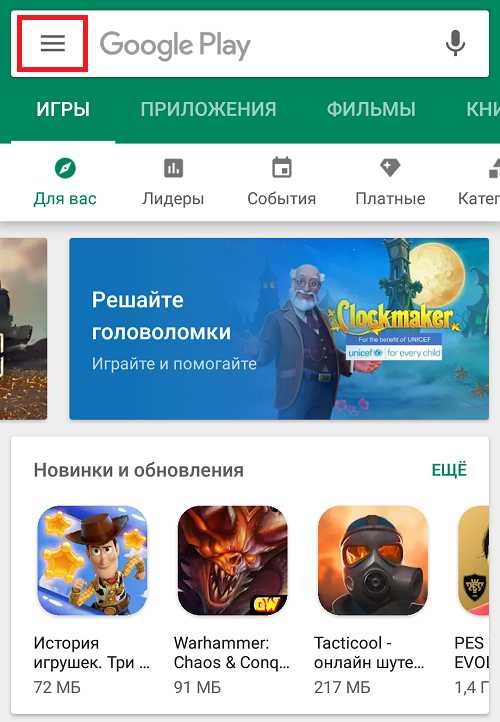
Тапаете по пункту «Настройки».
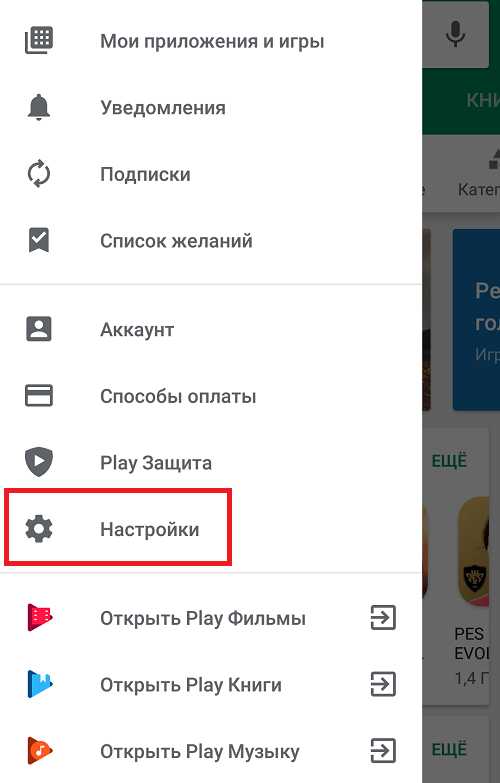
Скроллите вниз, пока не увидите строчку «Версия Play Маркета» — она вам и нужна. Нажмите на нее.
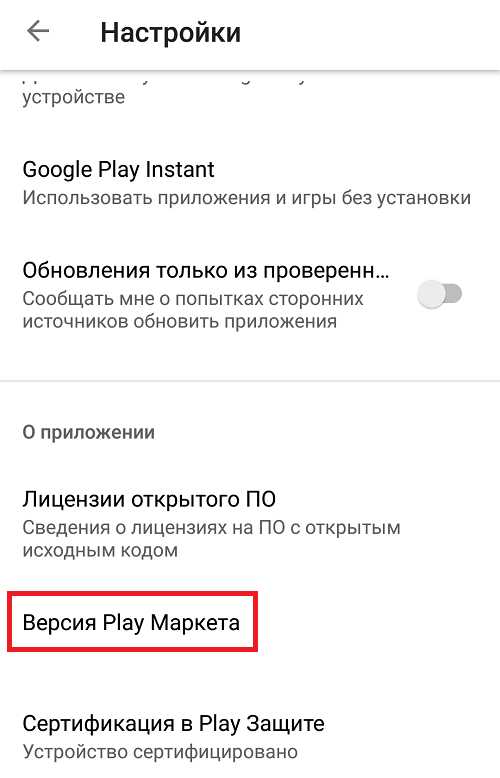
Если для Play Market есть обновление, вы увидите сообщение «Будет установлена новая версия Play Market». При этом приложение будет обновлено автоматически, вам нужно только ждать. По времени это может занять как 5 минут, так и несколько часов — вероятно, зависит от пропускного канала.
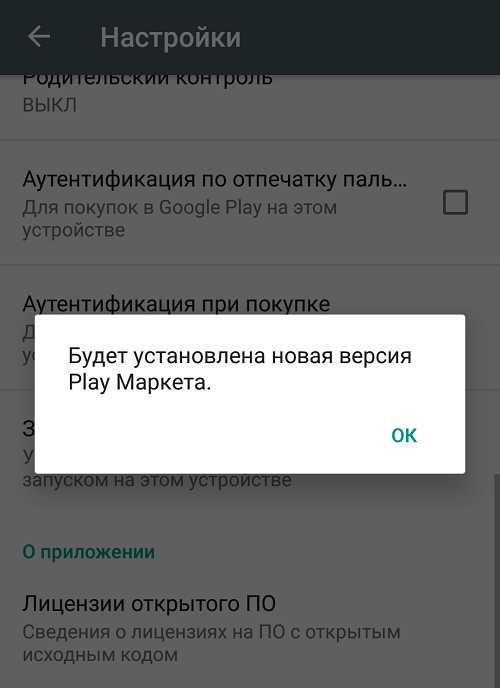
А вот если последняя версия приложения уже установлена, тогда вас ждете сообщение «Обновлений для Play Маркета нет».

Как обновить Play Market вручную?
Не все знают, что Плей Маркет можно обновить даже в том случае, если установлена последняя версия приложения — просто обновления для него предварительно надо удалить. Это может понадобиться, если приложение неправильно работает, выдает ошибки и т.п.
Пока Play Market трогать не нужно — зайдите в приложение «Настройки».

Открываете список приложений.
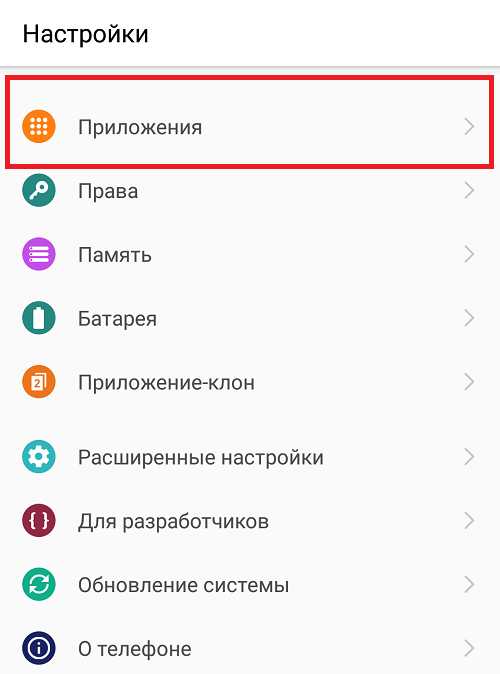
Находите и тапаете по приложению с названием «Google Play Маркет».
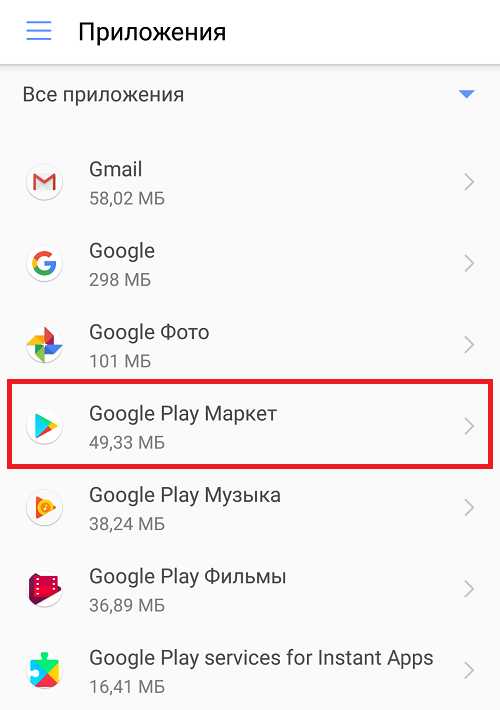
Теперь нужно найти кнопку для удаления обновлений. У нас она спрятана под тремя точками в правой верхней части страницы. Нажимаете.

Нажмите ОК для подтверждения действия.
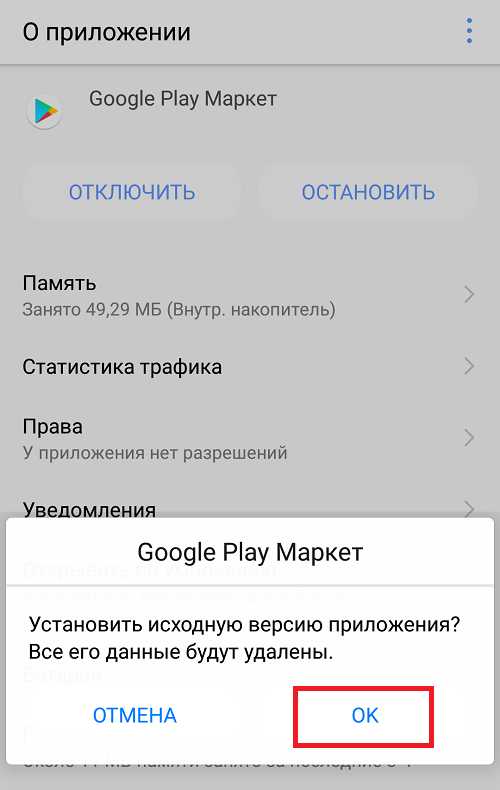
Удаление обновлений завершено.
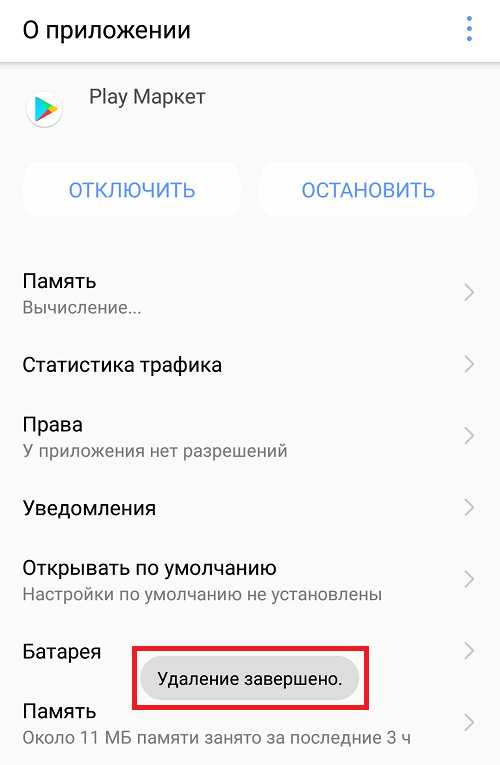
Теперь открываете Play Market, заходите в меню, выбираете «Настройки», тапаете по строчке «Версия Play Маркета» и видите сообщение, что Play Market будет обновлен.
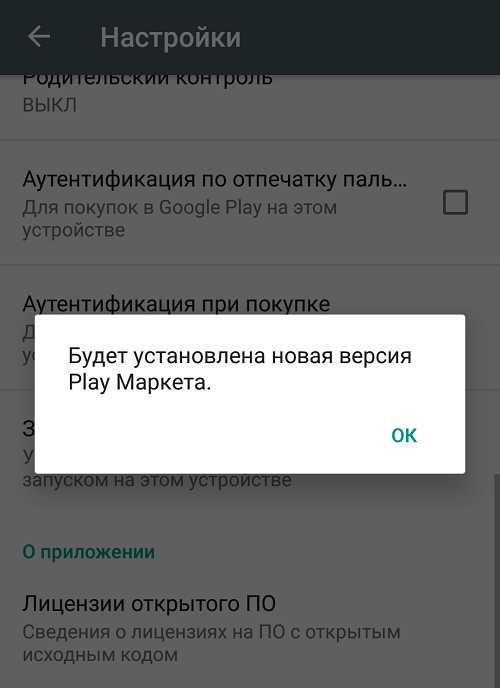
А что будет, если не нажать на строчку? Обновление в любом случае должно загрузиться в автоматическом режиме без помощи пользователя. Другое дело, если этого не произошло, что может говорить о сбое в системе.
androidnik.ru
Как обновить Play Market на Android
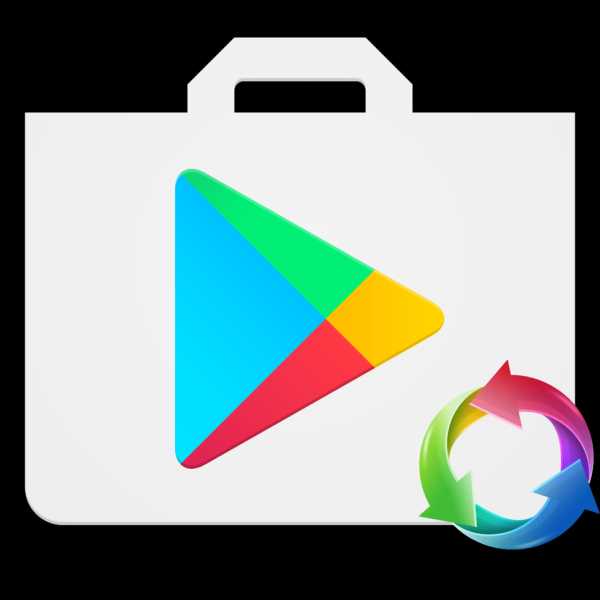
На большинстве устройств под управлением операционной системы Android присутствует встроенный магазин приложений Play Market. В его ассортименте пользователю доступно огромное количество софта, музыки, фильмов и книг различных категорий. Бывают случаи, когда не получается установить какое-либо приложение или получить его новую версию. Одной из причин проблемы может быть неактуальная версия сервиса Гугл Плей.
Обновляем Плей Маркет на смартфоне с ОС Андроид
Существует два метода обновления устаревшей версии Play Market, и ниже мы подробно рассмотрим каждый из них.
Способ 1: Автоматическое обновление
Если на вашем устройстве Плей Маркет был изначально установлен, то про ручное обновление можно забыть. Нет никаких настроек, чтобы включить или выключить данную функцию, при появлении новой версии магазина, он сам устанавливает ее. Вам остается только периодически наблюдать за сменой значка приложения и изменением интерфейса магазина.
Способ 2: Ручное обновление
При пользовании устройством, на котором не предусмотрены сервисы Google и вы устанавливали их самостоятельно, Play Market не будет обновляться автоматически. Для того чтобы посмотреть информацию о текущей версии приложения или же осуществить обновление, необходимо выполнить следующие действия:
- Зайдите в Плей Маркет и нажмите на кнопку «Меню», расположенную в левом верхнем углу.
- Далее перейдите в пункт «Настройки».
- Пролистните список вниз и найдите графу «Версия Play Маркета», тапните по ней и на экране устройства появится окно с информацией об обновлении.
- Если в окне будет указано, что существует новая версия приложения, нажмите «ОК» и ждите пока устройство установит обновления.



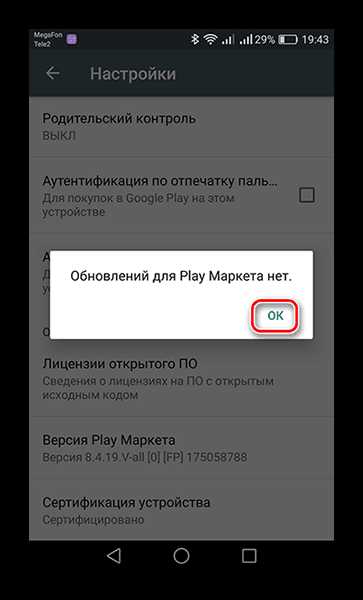
Плей Маркет не требует особого вмешательства пользователя в свою работу, если устройство имеет постоянное и стабильное интернет-подключение, и его актуальная версия устанавливается автоматически. Случаи некорректной работы приложения, в большинстве своем, имеют другие причины, зависящие скорее от гаджета.
Опишите, что у вас не получилось. Наши специалисты постараются ответить максимально быстро.
Помогла ли вам эта статья?
ДА НЕТlumpics.ru
Как обновить Гугл Плей — установить новую версию Google Play Market
Многих пользователей устройств с операционной системой Android интересует вопрос, как обновить Гугл Плей? На первый взгляд данная процедура проста и элементарна, но на деле часто возникают ошибки. В этой публикации поговорим о том, как запустить обновления сервисов и избежать сбоев во время установки программного обеспечения.

СОДЕРЖАНИЕ СТАТЬИ:
Зачем создан Google Play?
Спецсервисы, представленные в этом магазине софта, являются набором ПО, которое традиционно используется аппаратами на основе ОС Андроид. Весь установленный софт управляется единственной программой. Специалисты компании советуют почаще обновлять стандартные приложения для корректной системной работы.
Когда в основном меню гаджета нет сервисного программного продукта, можно загрузить его из магазина софта разработчика. В таком случае приложения будут функционировать правильно, без багов. Утилиты Гугл нельзя убрать из смартфона или планшета, потому как они контролируют такие процессы:
- обновления остальных действующих утилит;
- взаимодействие Google с другим ПО;
- идентификация в поисковой системе Гугл, Ютуб, Gmail;
- уровень безопасности сетевого соединения и защитных кодов;
- синхронизацию контактов с остальными девайсами Андроид, использующими тот же аккаунт;
- конфиденциальность в процессе использования данных платежных карточек;
- взаимодействие со спецслужбами сбережения энергии и грамотного планирования объемов в памяти;
- функционирование геолокации и определение местонахождения телефона онлайн.
Геймерам стоит постоянно обновлять эти продукты, лучше всего уже после анонса нового ПО. Так серверное соединение будет устанавливаться быстрее.
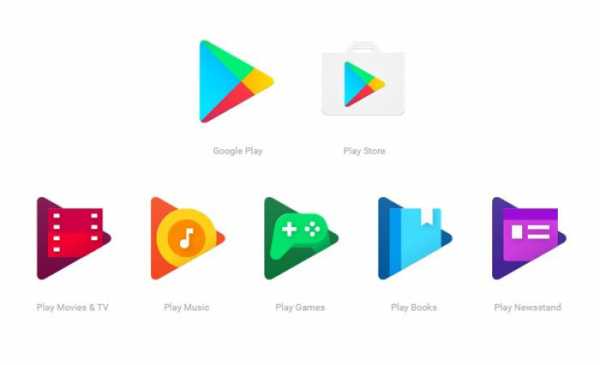
С помощью стандартных программ от Гугл, можно сделать быстрее поиски и улучшить качество трансляции карт в игре. Новая версия сервисов может предложить поддержку API. То есть смартфон сможет оперативнее подключаться к игровому софту и привлекать больше предустановленных опций разработчика.
Апдейты позволят обладателю гаджета пользоваться продуктами от Google с наиболее «свежим» оформлением и новым функционалом. Если решите обновить Гугл Плей, сможете устранить имеющиеся ошибки и улучшить производительность утилиты.
Как обновить свой Гугл Плей на устройстве: вариант №1
Наиболее используемый и легкий способ инсталляции апдейта для традиционных сервисов – магазин с приложениями. Его ярлык расположен в основном меню смартфона. Чтобы скачать программы, необходимо просто войти под личной учеткой в Google (авторизируйтесь под своим профилем или откройте другой). Обновления из Плей Market делятся на два типа:
- автоматического типа;
- пользовательского.
Вариант первый подразумевает автоматическое скачивание и установку апдейтов для всех утилит устройства или исключительно определенных. Новые компоненты начнут загружаться после того, как аппарат подключится к высокоскоростному интернету (к беспроводному вай-фай).
Еще один вариант – юзер самостоятельно активирует процесс, позволяющий обновить конкретную утилиту. Для настройки автообновления необходимо перейти в магазин приложений и следовать инструкции:
- движением слева-направо открываете главное меню;
- нажимаете «Настройки»;

- в появившемся окошке ищите подраздел общих параметров, где выбираете «Автообновления»;
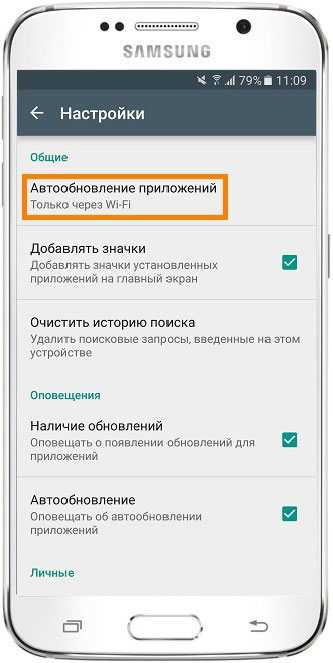
- в окне смены значения опции отмечаете «Всегда» /«Только через Wi-Fi», если нужно сэкономить трафик. Не следует отмечать «Всегда», если вы больше используете мобильную передачу данных. Автоскачивание утилит приводит к превышению лимита мегабайт, а это, в свою очередь, ведет к дополнительным тратам.

После этого при подключении девайса к скоростному интернету, активируется загрузка апдейтов для Гугл и других инструментов. Если нет необходимости в автоскачивании контента, можете запустить установку нововведений в ручном режиме:
- переходите на страничку «Сервисов Google»;
- в Маркете кликаете «Обновить». Если данной кнопочки нет, а есть лишь удаление и открытие, значит, на устройстве стоит самая последняя версия ПО.

Посмотреть название установленной версии, исправленные баги и дополнительный инструментарий сборки можно через текстовое поле под скринами программы на её странице в магазине. Когда выходит обновление, на дисплее появляется сообщение. Необходимо только нажать на него для перехода на программную страницу, чтобы выполнить обновления вышеописанным ручным методом.
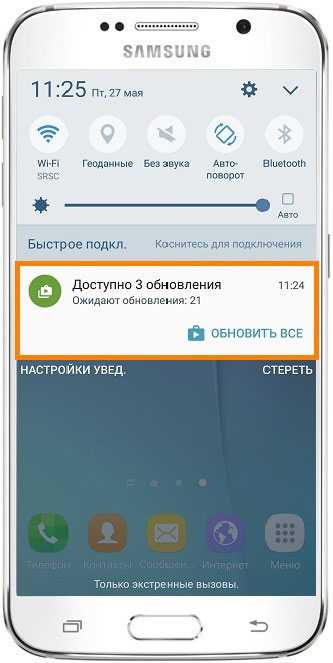
Полезный контент:
Привлекаем дополнительные возможности
Такой способ, позволяющий обновить Плей Маркет, следует привлекать, если на вашем мобильном телефоне не работает нужный магазин. Исправить ситуацию поможет установка из простого файла APK. Обязательно обращайте внимание на сайт, с которого хотите загрузить инсталлятор. Лучше всего проверить файл антивирусом перед запуском для безопасности.
Вы не сможете установить продукт, если на телефоне стоит запрет на установку из «неофициальных» источников. Так что нужно перейти в настройки аппарата. Открыть «Приложения» и установить галочку возле соответствующего пункта. После чего можно запустить файл. Важно согласиться с правилами разработчика, и дождаться завершения процесса. В основном меню вы увидите значок сервисов от Гугл Плей.

Удаление и повторная установка
Довольно часто после того, как вы решили обновить программы Гугл Плей, возникают проблемы с их работой. Сбои происходят в связи с неправильной установкой элементов, несовпадения версии операционки и приложения или после действий разработчиков. Обычно в ближайшее время выходят исправления, важно контролировать «новинки». Если же устройство некорректно работает в наиболее «свежей» версии ПО, необходимо сделать откат апдейта, и попытаться установить его еще раз или ждать исправлений.
Откат подразумевает удаление всех обновлений, ранее загруженных на девайс для определенного приложения. После такой процедуры у вас будет версия ПО, внедренная еще производителем. Алгоритм действий простой:
- открываете меню смартфона и Настройки;
- заходите в управление программами;
- выбираете «Все» и в открывшемся меню жмете «Сервисы Google»;
- кликаете «Удалить обновления».
Специалисты рекомендуют удалить программные материалы, почистить кэш. После данных процедур можно зайти в Плей Маркет и обновить программу, либо воспользоваться инсталлятором.
Автор рекомендует:
Почему возникают ошибки, как их решить
Если установщик Android не функционирует, воспользоваться магазином приложений не получается или после инсталляции продукта выплывает системное уведомление об ошибке, нужно воспользоваться одним из вариантов, предложенных далее.
Удаляем данные
В настройках приложения кликните «Очистить данные». Так вы сможете ликвидировать все сведения, которые ПО ранее использовало на вашем мобильном. Все ошибки удаляются. Чтобы продолжить работу с утилитами, необходимо еще раз пройти авторизацию в системе Google+. Вся инфа об установленном софте и обновлениях будет сохранена.
Код RPC:S-3
У некоторых пользователей при попытке обновить Плей Маркет выплывает сообщение с кодом «RPC:S-3», нужно в таком случае удалить свой профиль Гугл, создать новый и привязать его к смартфону.
Как обновить сервис Гугл Плей? С помощью вышеописанных инструкций вы сможете быстро и самостоятельно справиться. Можете использовать видео, если возникли вопросы, задавайте в комментариях.
Это может быть так же интересным:
life-v.ru
Как обновить сервисы Google Play на Андроиде?
Если вы используете устройство на основе операционной системы Андроид, то вам наверняка известно, что время от времени выходят обновления для сервисов Google Play. Сегодня мы расскажем о том, как их можно обновить самостоятельно.
Но для начала обновим Play Market.
Как обновить Play Market?
Первым делом запускаем Play Market и видим стартовую страницу.
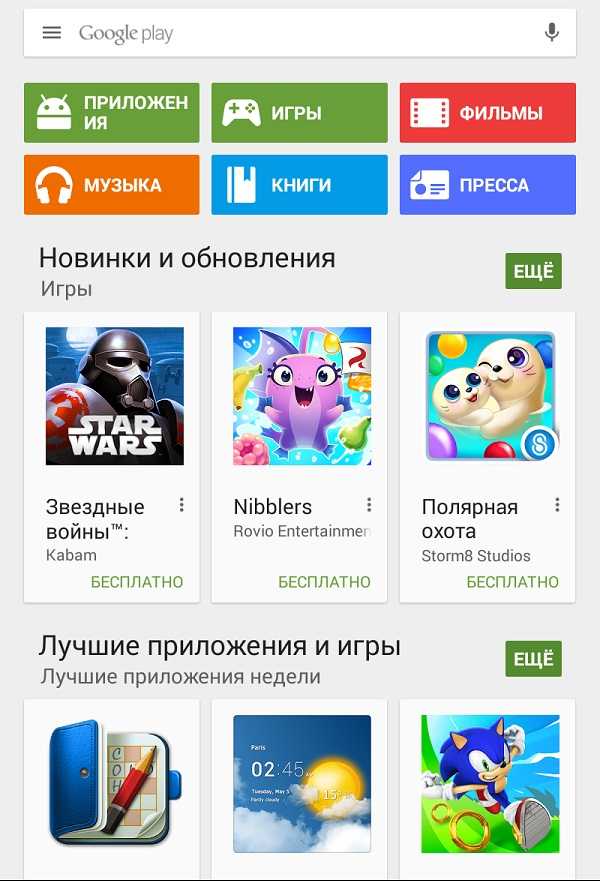
Свайпом слева направо выводим основное меню Play Market. Нажимаем «Настройки».

В самой нижней части экрана тапаем на «Версия сборки».

Как видите, обновлений нет. Если обновления есть, приложение будет обновлено.

Как обновить сервисы Google Play?
Что касается сервисов Google Play, то они обновляются автоматически, как только вы подключаетесь к сети. Однако некоторые пользователи отключают автоматические обновления, поэтому обновлять сервисы придется в ручном режиме.
Запускаем Play Market и в меню выбираем «Мои приложения».

Далее — вкладка «Установленные». Здесь вы увидите абсолютно все приложения, которые установлены на вашем устройстве, в том числе и те, которые удалить невозможно. Скроллим вниз в поисках того Google-приложения, что необходимо обновить.

Выбираем приложение и тапаем по нему. Открывается страница приложения, нажимаем на кнопку «Обновить».
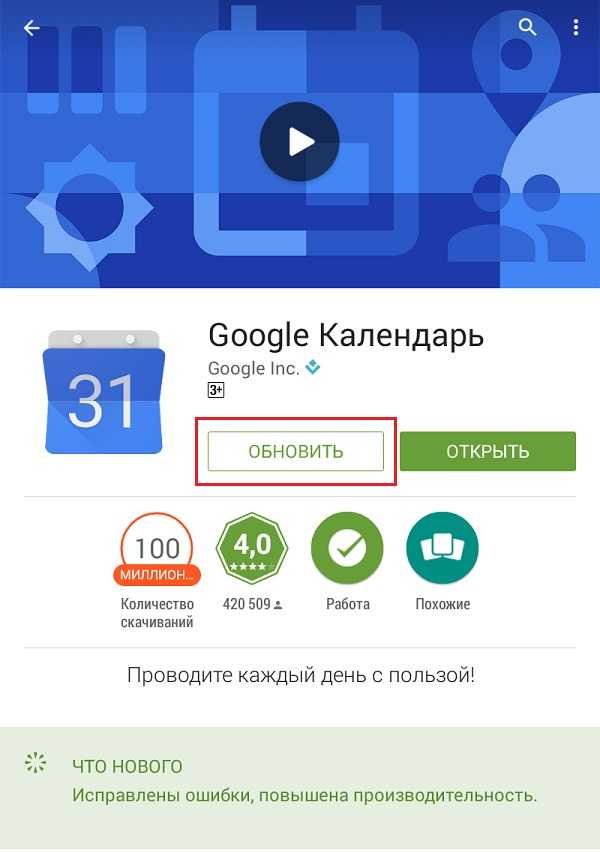
Принимаем разрешения, которые требуются приложению, нажав на кнопку «Принять».

Обновление началось. Система оповестит вас, когда оно будет произведено.
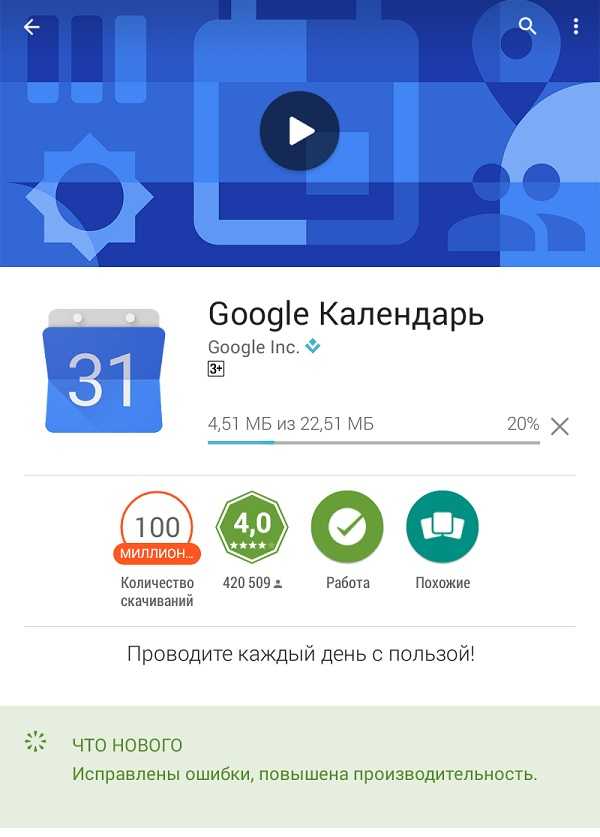
Точно таким же образом вы можете обновить абсолютно все приложения. А лучше настройте автоматическое обновление при подключении, правда, не забывайте, что приложения могут обновляться при подключении к мобильному интернету, а это стоит денег и зачастую немалых. Поэтому будьте внимательны, разрешая автоматическое обновление. На мой взгляд, разрешать его стоит на тех устройствах, которые имеют выход в интернет только через Wi-Fi.
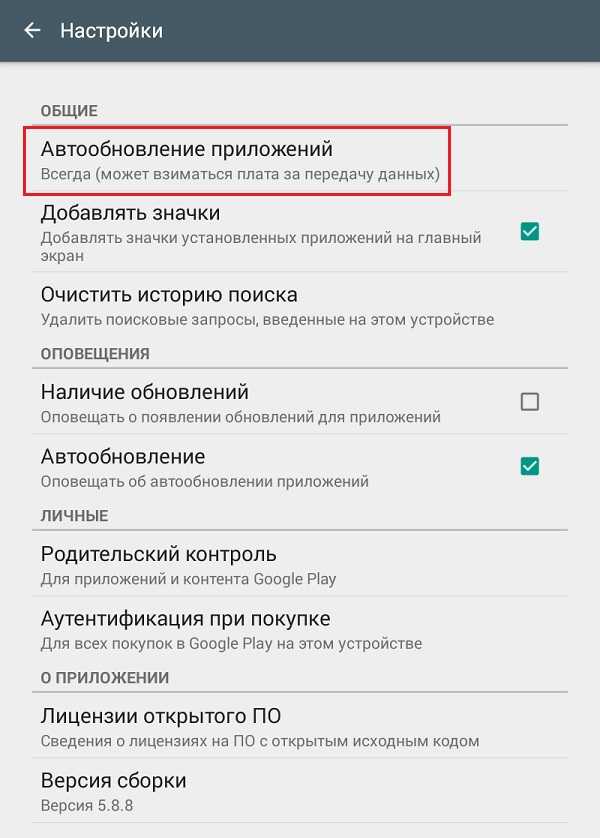
androidnik.ru